妈妈控制不住自己的情绪怎么办希望不清楚的大家在这看一看,小编已经为大家把这个问题总结好了,希望接下来的能帮大家解决这个问题,看完了记得分享哦! 在生宝宝之前,每个父母都对它抱有很大的期望,发誓要做一个脾气好、有
2024-03-19 20:06:01
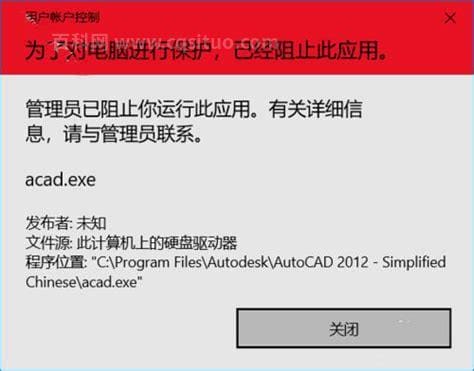
win10管理员已阻止你运行此应用怎么解决?当我们在使用win10系统做一些程序的一些操作时,却在操作过程中提示“管理员已阻止您允许此应用”,该如何解决这个问题?我们来看看吧!
[方法1:设置不提示“管理员已阻止您使用此应用程序”]
1.点击开始菜单- windows系统-控制面板
。2.选择系统安全-安全和维护,点击左侧更改windows smartscreen的过滤器设置,选择“什么都不做”,点击确定。
3.然后回到控制面板,选择用户账号-用户账号,选择底部的“更改用户账号控制设置”,将滑块拉到底部的“从不通知”,点击确定保存。
[方法2:授予用户帐户管理员权限]
4.打开电脑的运行(快捷键:win+R),进入运行界面,在输入框中输入命令:gpedit.msc,回车。
5.然后根据gpedit.msc命令打开本地组策略程序,根据下图红色圈出的文件夹找到“安全选项”文件夹。
6.打开安全选项文件夹后,我们可以在右侧找到名为“用户帐户控制-批准以管理员模式运行所有管理员”的策略。此时,我们可以看到它的状态是enabled。找到后用鼠标双击进入其属性设置界面。
7.勾选“禁用”,点击“应用”保存,然后点击“确定”关闭属性设置界面。此时,计算机可能会提示您重新启动计算机才能生效。你只需要重启电脑。
win10管理员已阻止你运行此应用怎么解决到此为止。希望以上内容对你有帮助!
相关文章

妈妈控制不住自己的情绪怎么办希望不清楚的大家在这看一看,小编已经为大家把这个问题总结好了,希望接下来的能帮大家解决这个问题,看完了记得分享哦! 在生宝宝之前,每个父母都对它抱有很大的期望,发誓要做一个脾气好、有
2024-03-19 20:06:01
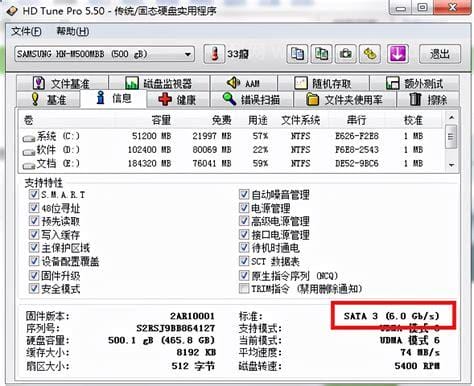
生活中,有许多的问题会给人带来很多烦恼,许多朋友问小编电脑内怎么修改运行内存的问题,那么今天小编就为大家解决一下这个问题,希望对你有所帮助。随着科技的发展,计算机已经成为人们日常生活中不可或缺的工具。使用计算机
2024-03-16 02:42:01
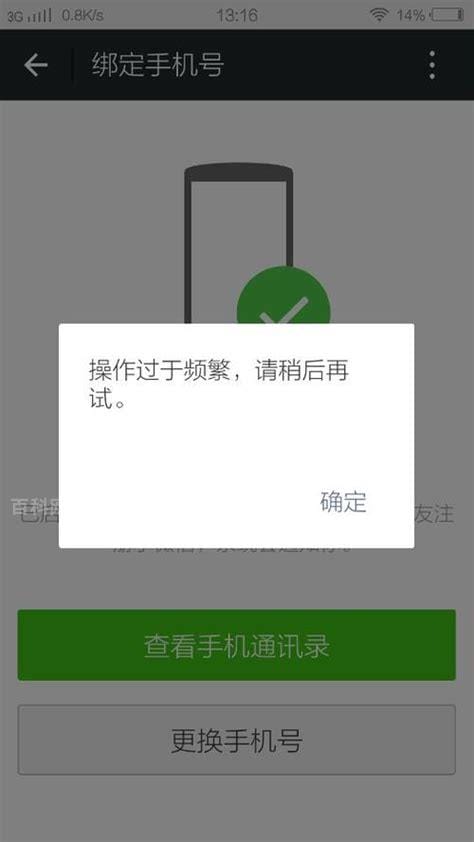
微信如何解决登录提示操作频繁问题超级多的小伙伴们都在问小编解决的方法,相信大家看完这篇,有什么区别?听听小编怎么说心中会有答案的,本期的内容都是满满的干货,千万不要错过哦!微信是我们经常使用的社交软件。有时候我
2024-03-15 22:54:02
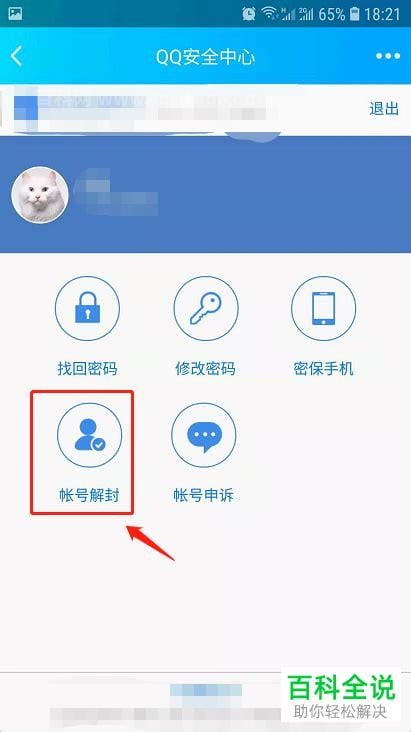
生活过程中,小伙伴们是不是经常遇到一些很困惑的问题,比如我们今天要说的qq被封号该怎么解决这个问题,要解决这样的问题其实很简单,下面可以跟着小编来具体了解一下吧。在使用qq的过程中,为了保护我们账号的安全,有时候系统
2024-03-15 16:06:01
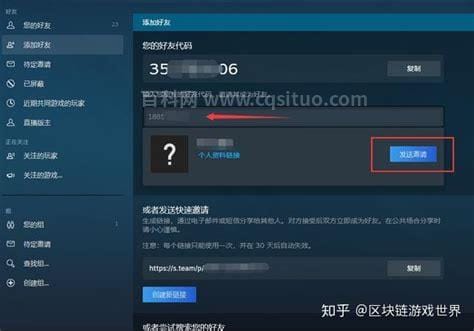
大家好,steam加好友错误代码解决方法小编来为大家解答。呢,很多朋友还不理解,现在让我们一起来介绍下,希望能帮助到你!steam plus好友错误码怎么解决?当我们在Steam游戏平台上添加好友时,我们总是会得到一个错误,并且我们无法
2024-03-15 13:54:01